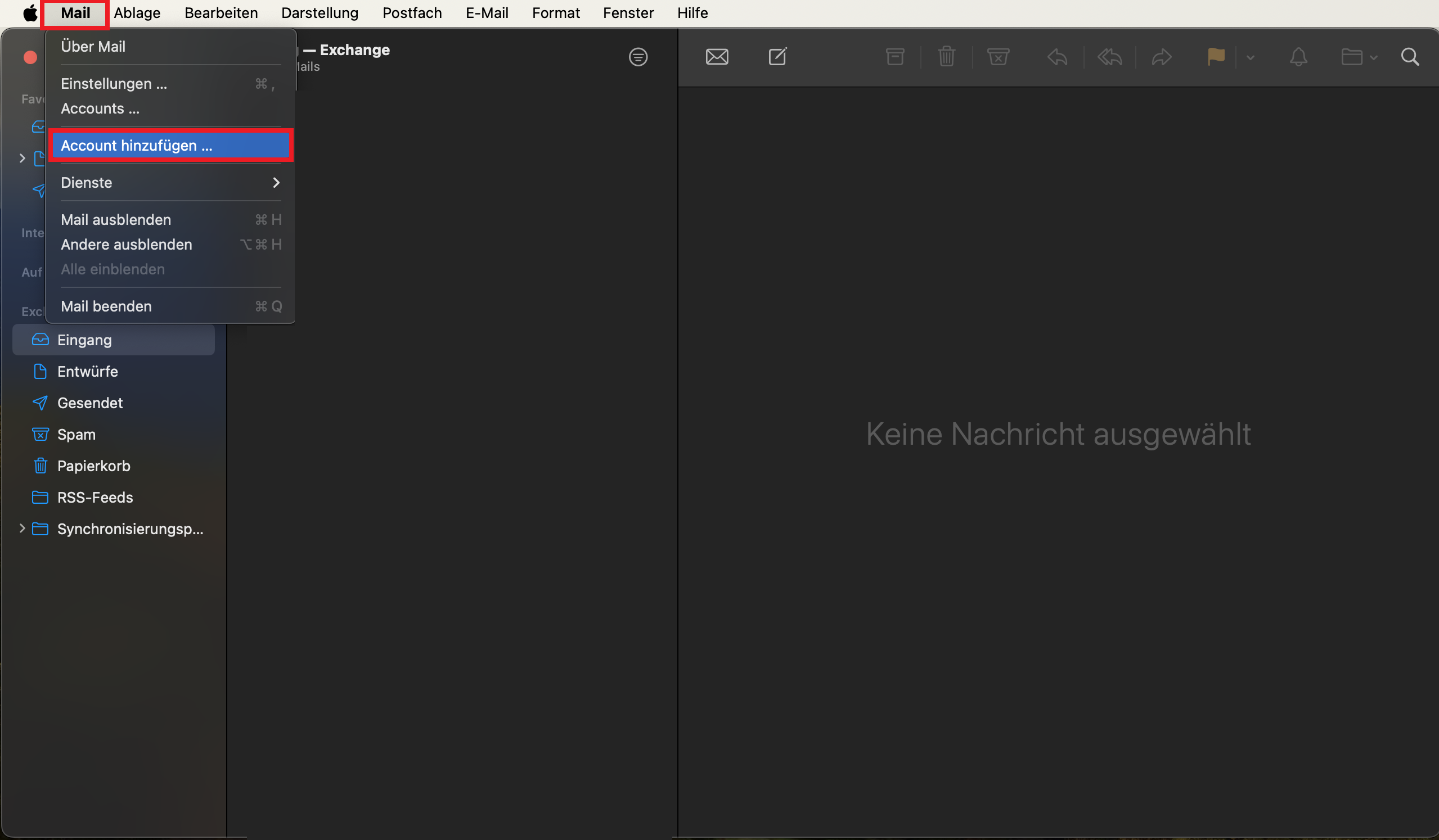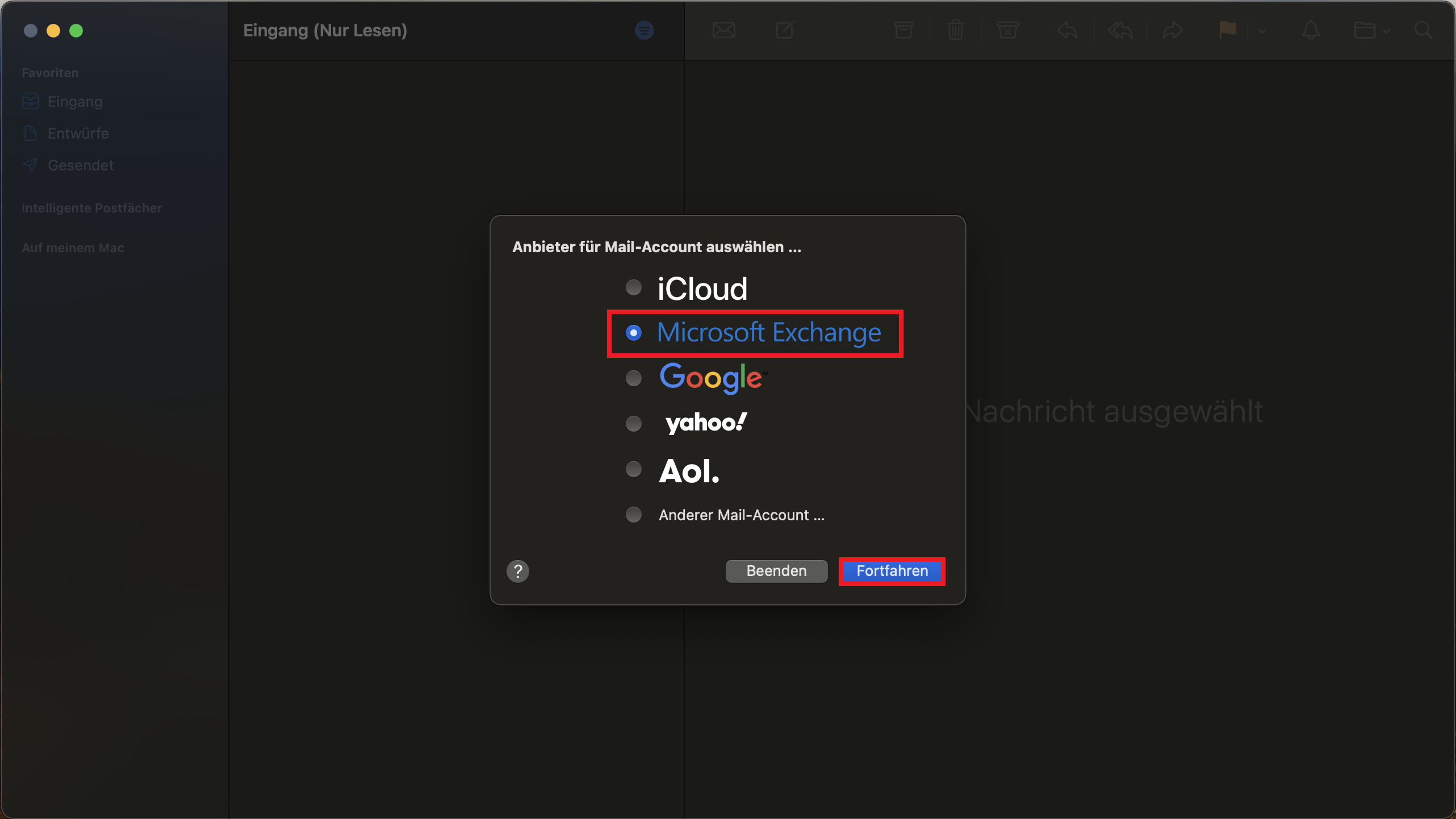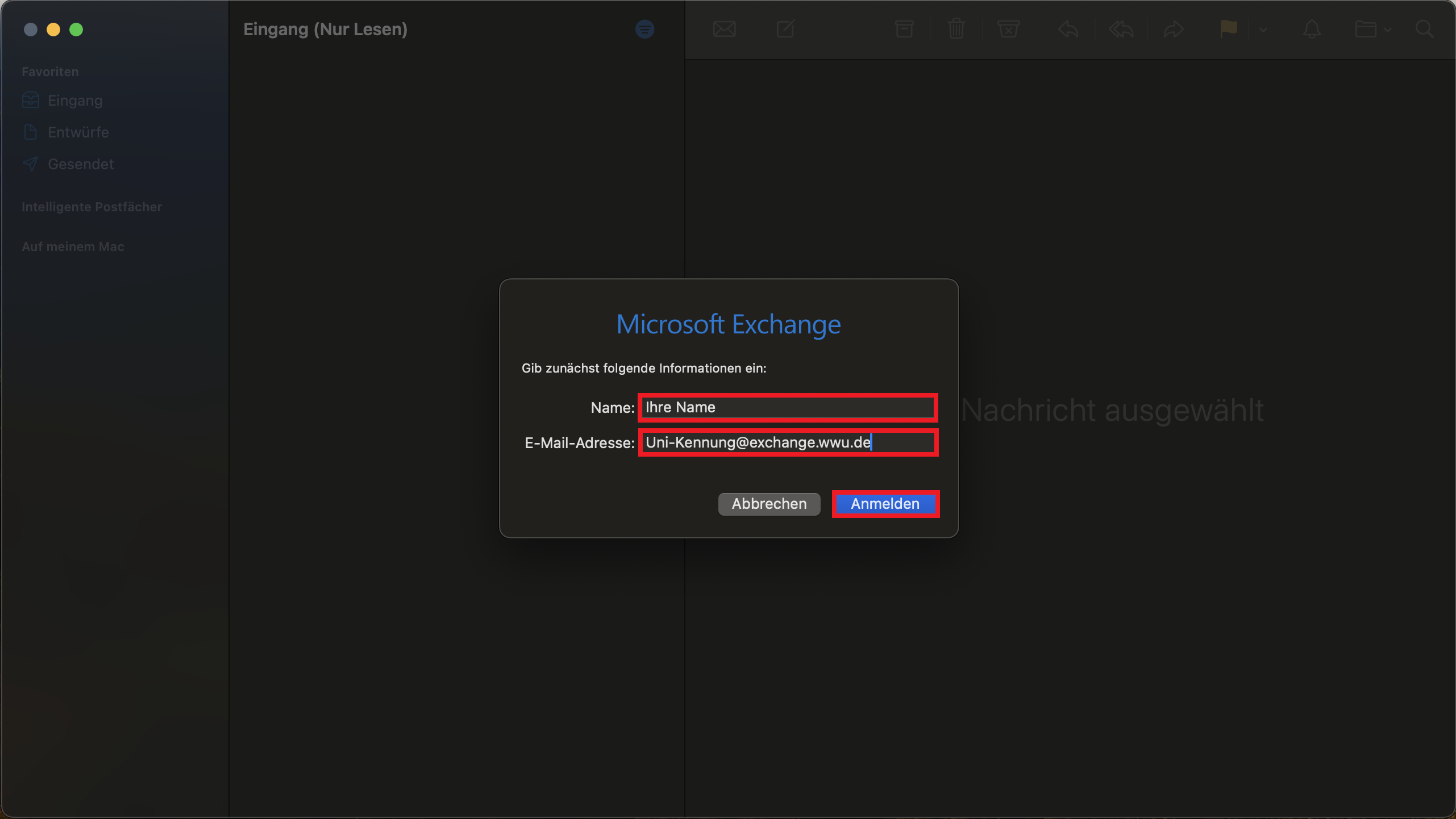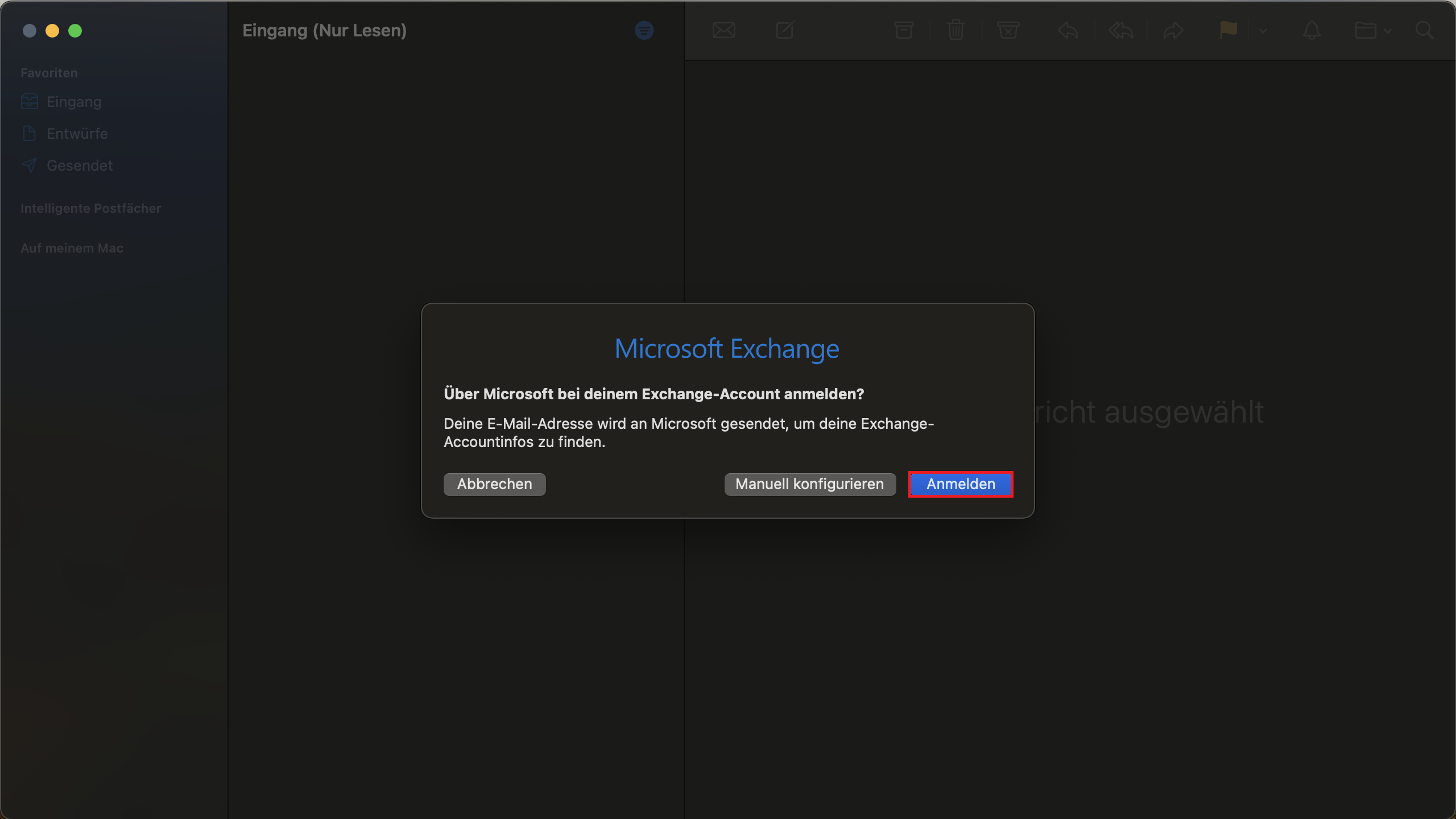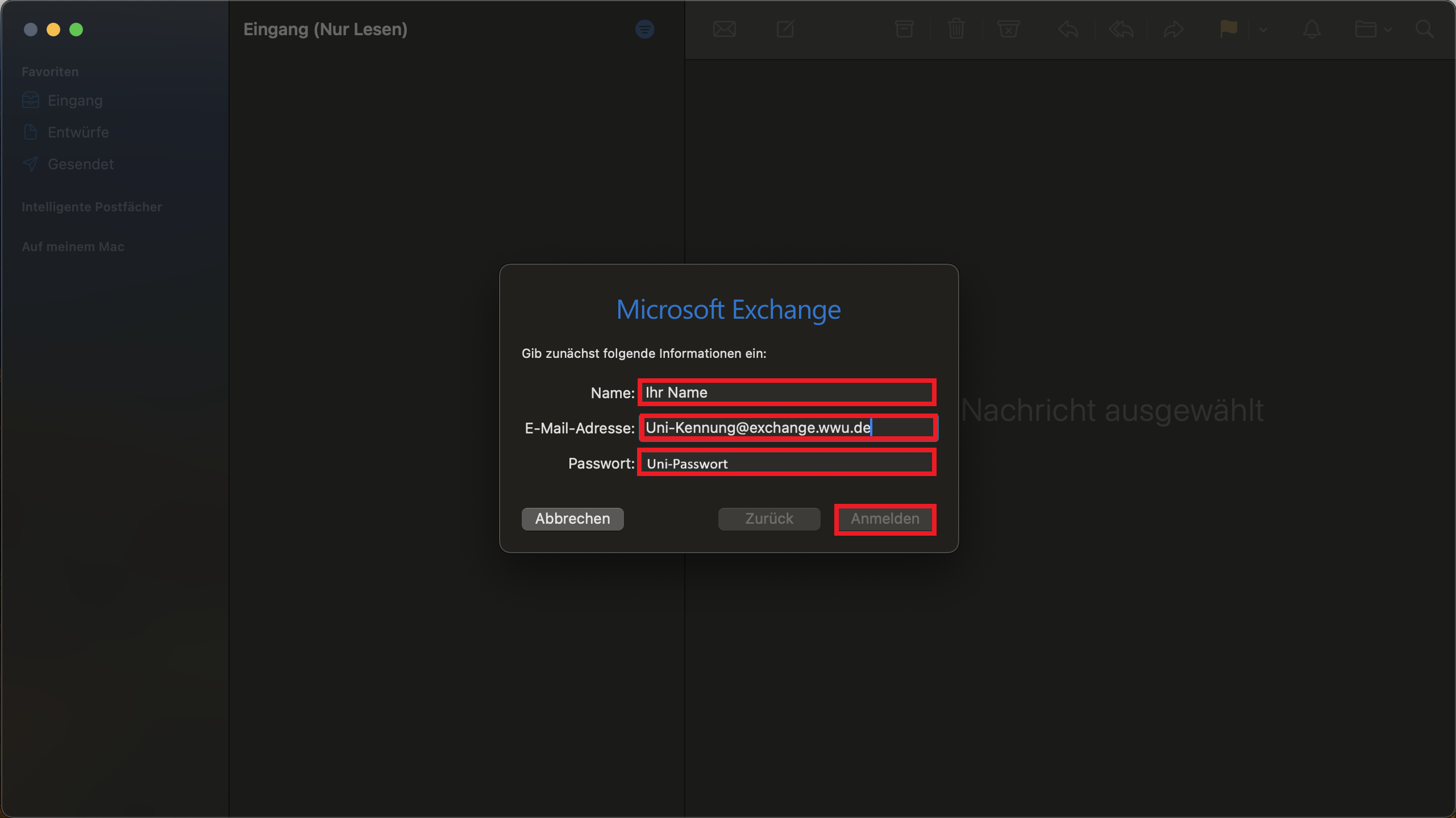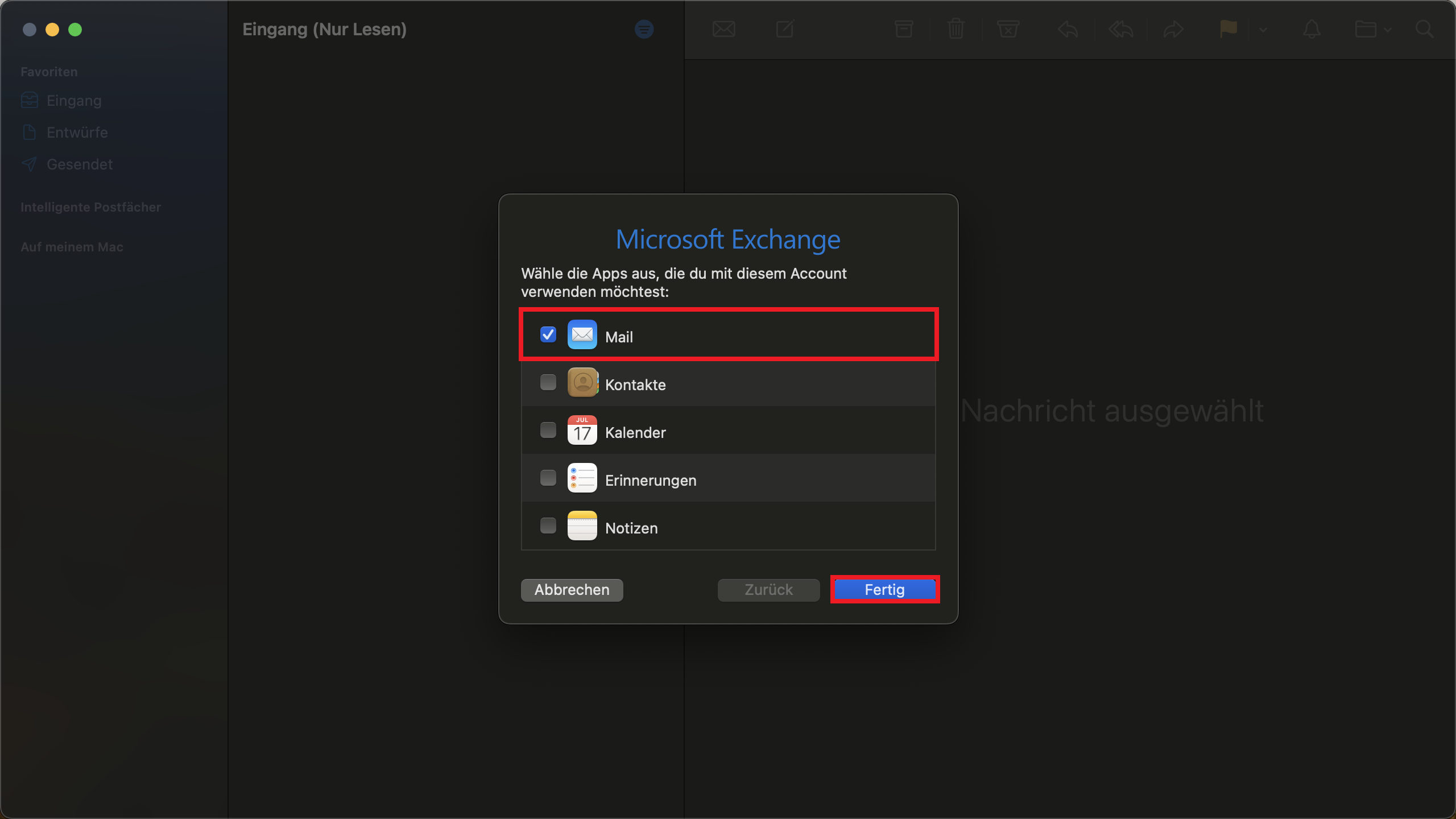Exchange-Postfach über MacOS Mail abrufen
Voraussetzungen: Sie haben eine aktuelle Version von MacOS installiert.
Einrichtung des Exchange-Kontos in MacOS Mail
Voraussetzung: Ihr iPhone ist mit dem Internet verbunden.
Unterschiede Exchange-Postfach / Standard-Postfach
Bei der Einrichtung Ihres Exchange-Postfachs eine weitere E-Mail-Adresse eingerichtet wird: Kennung@EXCHANGE.WWU.DE .
Diese unterscheidet sich von Ihrem Standard-Postfach: Kennung@UNI-MUENSTER.DE .
Aus technischer Sicht handelt es sich hierbei um unterschiedliche E-Mail Systeme und Konten.
Sie sollten die Exchange-Adresse nicht als Kontaktadresse verwenden, sondern immer die Standard-E-Mail-Adresse ( Kennung@UNI-MUENSTER.DE ) angeben.
Die Exchange E-Mail-Adresse ( Kennung@EXCHANGE.WWU.DE ) ist ausschließlich für die interne Zustellung von E-Mails innerhalb des Exchange relevant und wird auch nur innerhalb von Exchange angezeigt.
Senden Sie eine E-Mail an das Standard-Postfach oder an Personen außerhalb der Universität Münster, wird Ihre E-Mail Adresse automatisch auf Kennung@UNI-MUENSTER.DE geändert.